積層印刷のデータを作る
STLファイルを読み込み、3Dプリンターで積層印刷するためのデータを作ります。
ピッチ間隔で形状をスライスし、スライスしてできた各層の輪郭線の内部を塗りつぶして画像を生成します。
手順
-
[Agile3ds.exe](
 )を起動する。
メイン画面が表示されます。
)を起動する。
メイン画面が表示されます。 - fileをクリックする。
-
Import the mold(
 )をクリックし、STL形式の3Dデータを読み込む。
)をクリックし、STL形式の3Dデータを読み込む。
-
必要に応じて、3Dデータの向きと出力位置を変更する。
3Dデータをクリックして選び、回転角や位置を入力します。

重要 積層の数が多いほど造形に時間がかかりますので、形状の短手方向がプリンターの高さ方向になるようにすると造形時間を短くできます。ただし、形状によっては造形後に造形槽から取り出しやすい方向があったり、本機はZ軸上向きの面の精度が良くなる傾向があるためその面を上に向けたりと、造形時間の短縮だけなく品質や歩留まり向上などの観点を含め総合的にご判断ください。 -
複数の造形物を配置するときは、手順2~3を実施する。
同一形状をいくつも並べるときは、複製して向きと位置を設定してください。
- sliceをクリックする。
-
Generate a slice file(
 )をクリックする。
Template parameters画面が表示されます。
)をクリックする。
Template parameters画面が表示されます。 -
パラメーターを変更せず、Are you sureをクリックする。
各パラメーターは、お使いのモデルに適した数値に調整してあります。パラメーターの数値は変更せずにお使いください。
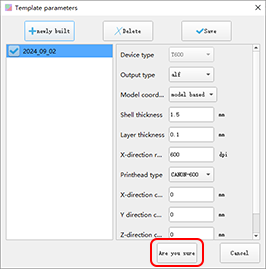
Template information画面が表示されます。
-
Are you sureをクリックする。
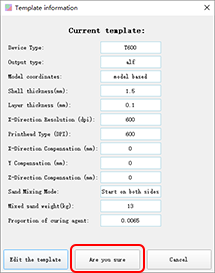
-
スライスデータの保存先とファイル名を指定し、Saveをクリックする。
layer progress画面に作業の進捗が表示されます。
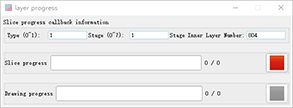
すべてのスライスデータの生成と保存が終わると、自動的にこの画面は閉じます。
-
生成後のスライスデータの内容を確認するには、次の操作をする。
 )をクリックする。
)をクリックする。 や
や  をクリックし、各層のスライス画像を表示する。
をクリックし、各層のスライス画像を表示する。